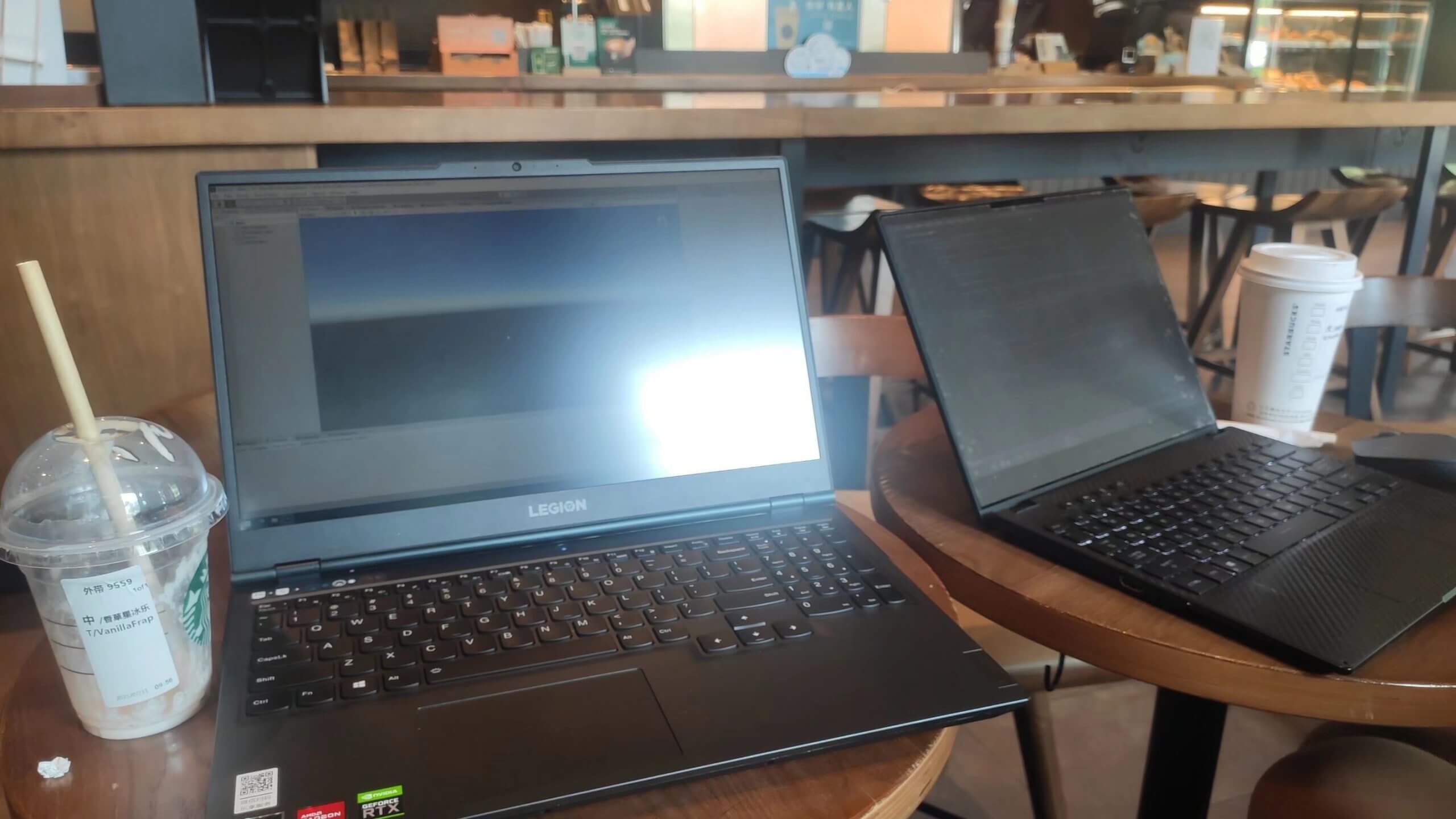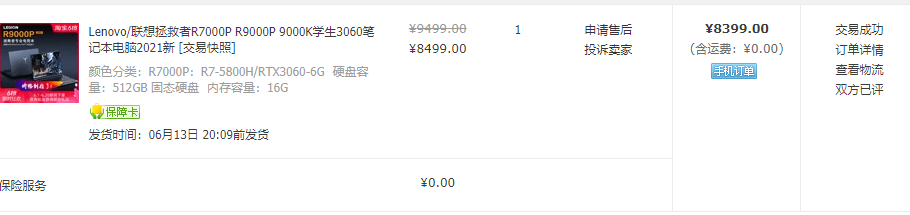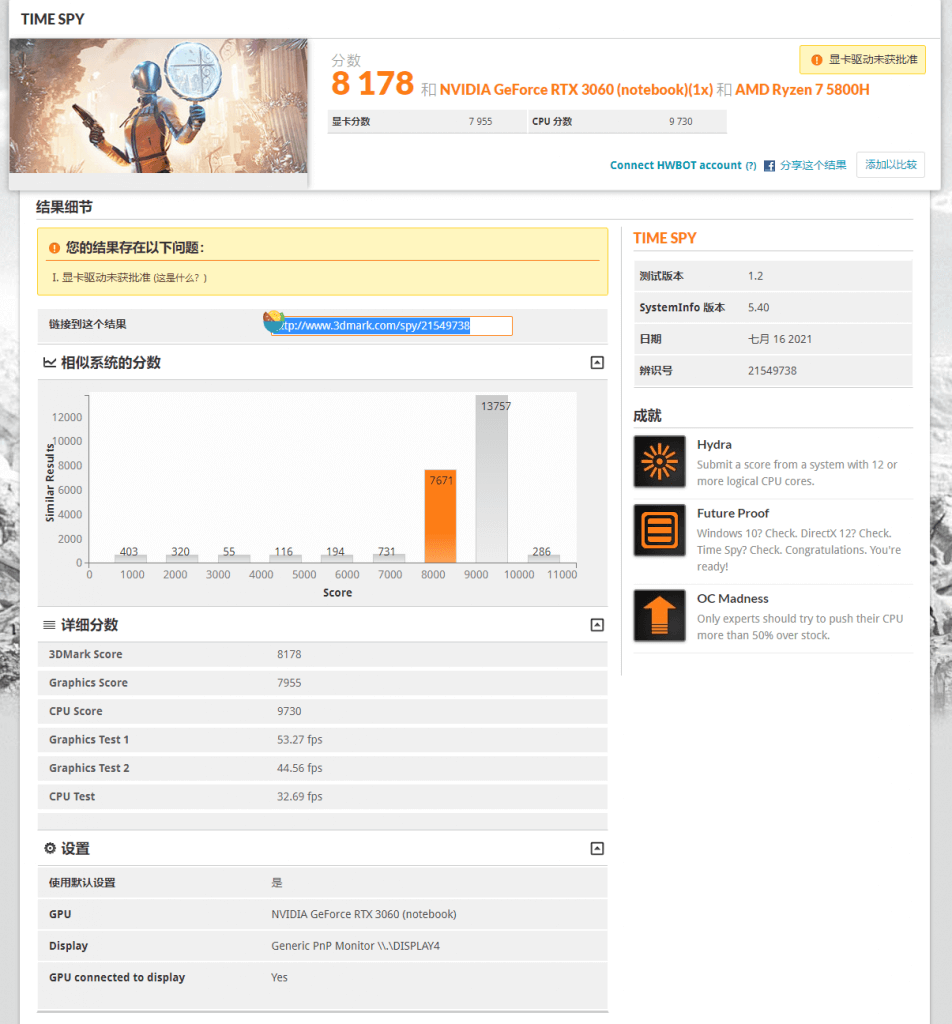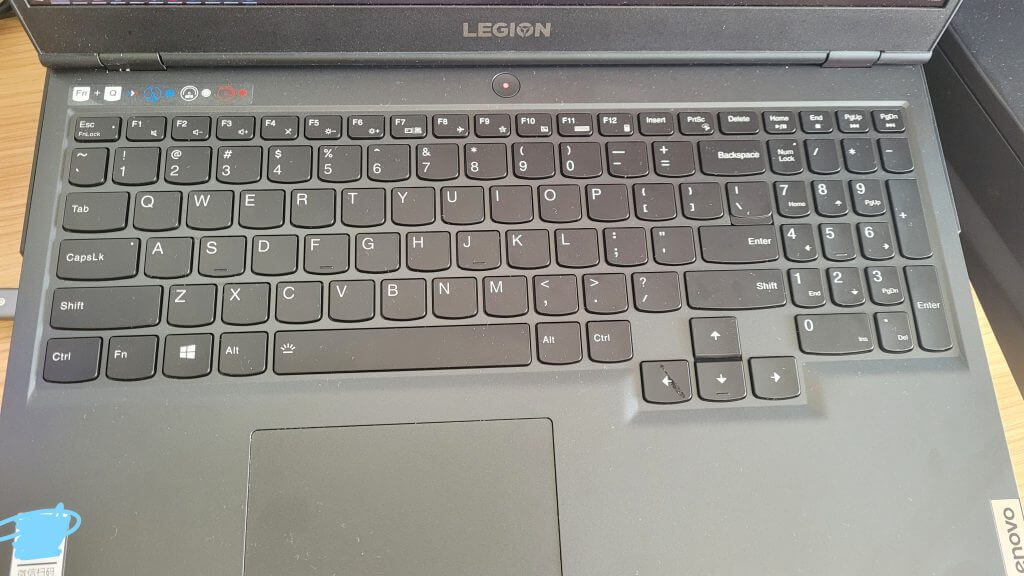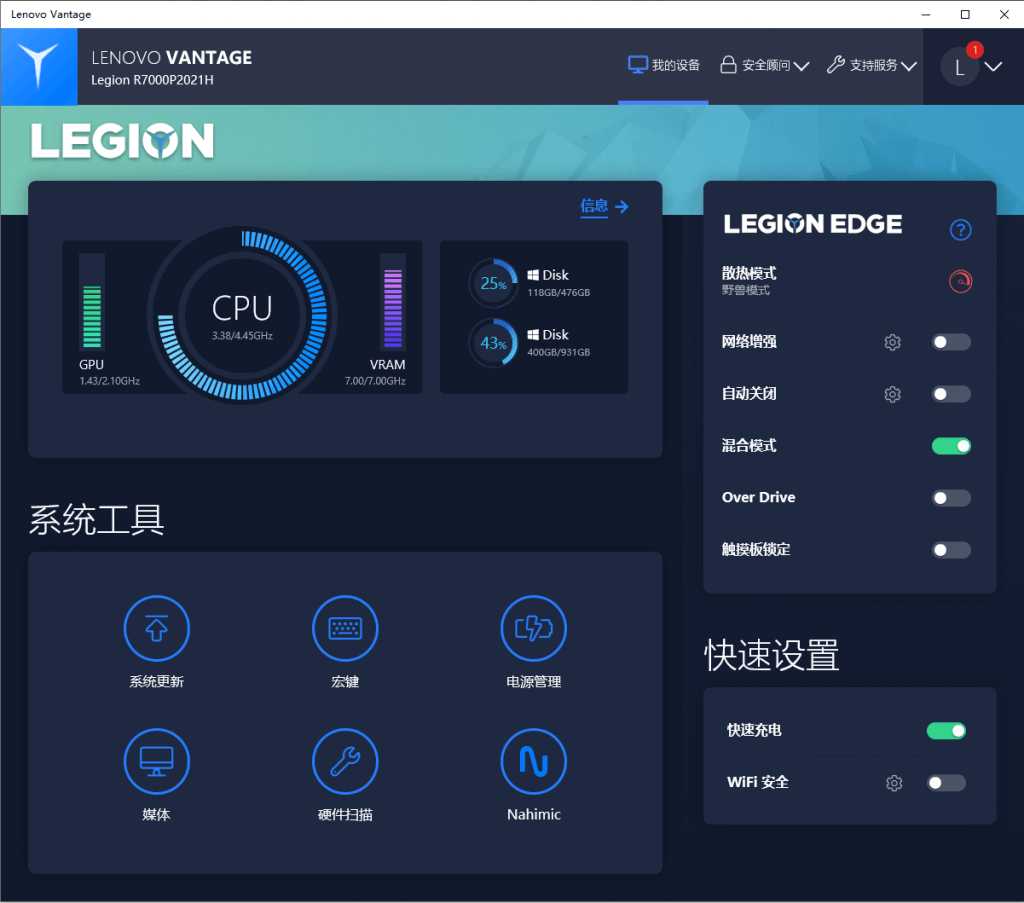首先来了解下这款产品,大家可以看我转载的报道
那么现在开始,首先这个设计本身非常漂亮,没有接口简直就是强迫症患者的福音,整台电脑简洁干净而且能做到超轻超薄。

外观上,这台机器设计非常简单,四角做圆角处理,全机均为黑色,但元素较多不显单调。A面大大的X的LOGO,B面是13‘的屏幕,C面键盘,D面是纹理状的壳,整体非常的商务风。但不得不说,挖孔屏和圆角屏幕的设计已经被微软自己认证为败笔了,新一代的surface laptop studio采用了圆角屏幕然后鼠标能飞进圆角里面查看评测,同时面对word,solidworks这类的操作栏在上方的应用在状态栏上看到个孔会非常难受。如果软件厂商没有针对挖孔屏做优化,微软也无意推出圆角显示屏的适配的话,这台电脑本身的使用体验在某些场景下可能会比较比较糟糕。

拓展坞设计也很有意思,同样采用和电脑本身类似的塑料材质以及四边圆角,顶面大大的X型Logo的造型,加强了和电脑本身的统一感。线材的收纳采用了弹簧盖,可以在把线材拉出来的同时保持结构不会打开,但看宣传图似乎必须要全部线材都拉出来的样子,比较鸡肋。

接口采用与拓展坞互联实现,同时采用无线充电,这样可以把本子做轻做薄,很多原本预留给各种接口的厚度可以因此被削减,电路设计难度可能会减小。但是这样也会额外占用空间,毕竟物件总是多一个不如少一个,不然看见一个拓展坞因为各种原因在桌面上到处飞总是很不舒服,而且你不能固定他,因为你还要拿来充电。而在日常使用时,这电脑可能会没法接电,因为你可能要频繁的拔插U盘,如果每次都绕过去接上那多麻烦,只能把拓展坞放在桌面上当摆件。电池不能长期满电存储,也能不能频繁充放电,这可能会使电池寿命降低,同时不接电使用在各类场景下,尤其是办公码字这样的场景续航能有多久,多少电量会报警开节能模式,这些都是会影响体验的地方。


功能上,无线充电功率如何仍然是个未知数,同时无线方式实现接口的数据传输也是有些问题,现在最快的一批民用wifi路由器也仅有11000Mbps的总带宽,还是分布在各个信道和有线接口上的,但一个USB 3.2 Gen1 就有5Gbps的带宽,更别提他还有好几个USB,甚至还有雷电和HDMI,这能不能有效地跑起来,各个接口会不会打架抢带宽实在存疑,当然我们也能看到很多全功能USB TpyeC的拓展坞能一个USB接口拖出3个USB和一个HDMI且带宽不吃紧的,就让我们拭目以待。
但是这样的设计有一个比较大的问题——散热,我们看到它采用的是TDP为28w的酷睿i7-1280p处理器,最大睿频功耗能去到64w官方宣传页,那么众所周知大部分的低端游戏本和全能本CPU长期负载功耗也才40w左右,而散热规模已经大大超过仅有7mm厚度的Croab X,而且从照片看它并没有主动式散热,意味着这个产品的性能释放一定不会很好。当然,买这种电脑的也不会在乎性能,只要够用就好。
那么如果叫我改进的话我觉得我会做什么呢?
- 把边框稍微加大,把摄像头模组塞入上边框中,这样就获得了更多的空间安装摄像头,甚至安装Windows hello的人脸识别模组,提升了用户在解锁方面的体验,同时也不会妨碍用户的软件使用。
- 大圆角确实好看,但是中间放入方形屏幕会非常割裂,吗?至少老笔记本都是大圆角也不会这样,我更偏向于加大上边框来让视觉达到一个平衡从而塞入方形屏幕,但拿CAD一画发现这很难,于是我就在想为什么不放弃大圆角呢,现在的屏幕因为大圆角和键盘有一种割裂感,让人感觉拿着平板电脑,强制安装了键盘的平板电脑,而非一台笔记本,所以我应该会采用正常见到的小圆角处理,保证屏幕是方形的也不会割裂。
- 保留一个充电接口在机身上,其他接口仍然采用无线拓展坞的方法连接,这样一来既可以实现充电,又可以让用户把拓展坞放到所有他们想让它出现的地方,甚至是专门做一个固定的盒子来收纳他,同时在形状上下功夫,仍然记得我第一次见到绿联的一体式MacBook拓展坞的惊叹,它简直就是机身的一部分,我认为可以将拓展坞做成可折叠的,早先就见到过英特尔在SSD上采用可折叠的PCB板材(其实就是两个多层板中间用一个单层板连接),这个同样也能这么做,将正方形从中间切开成两段,可以自由展开成长条形磁吸在电脑上,也可以折叠成正方形收纳。
- 这是产品经理才要想的事情,但我觉得应该说出来,即采用12代U15系列产品的酷睿i5,甚至奔腾,赛扬的处理器,毕竟买这个电脑的人肯定不会打游戏,他们更在乎质感,质量,保修服务,不会卡顿的办公体验(注意是不会卡顿!)。本身机身轻薄只有7mm还只有13寸的大小,电池应该不会很大,散热模组也不会很强,塞一个6P+8E的CPU进去续航和性能肯定如尿崩,频率一定会因为散热不足非常非常的低,再强的架构在超低频率面前都没有用。所以不如采用少一点核心的低功耗产品,这甚至可以使性能不降反升,频率不会尿崩,续航也不会太差。